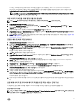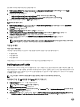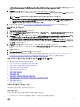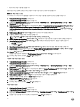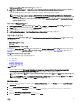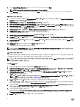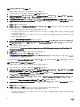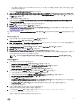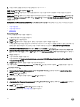Users Guide
Table Of Contents
- Microsoft System Center Configuration Manager용 Dell Server Deployment Pack 버전 3.1 사용 설명서
- 소개
- Configuration Manager를 사용하기 전에
- Configuration Manager Version 1606, 2012 SP2, 2012 R2 SP1, 2012 R2, 2012 SP1, 또는 2012를 실행하는 시스템에서 Dell Server Deployment Pack 사용
- Troubleshooting
- 명령줄 옵션
- 기타 필요한 Dell 문서
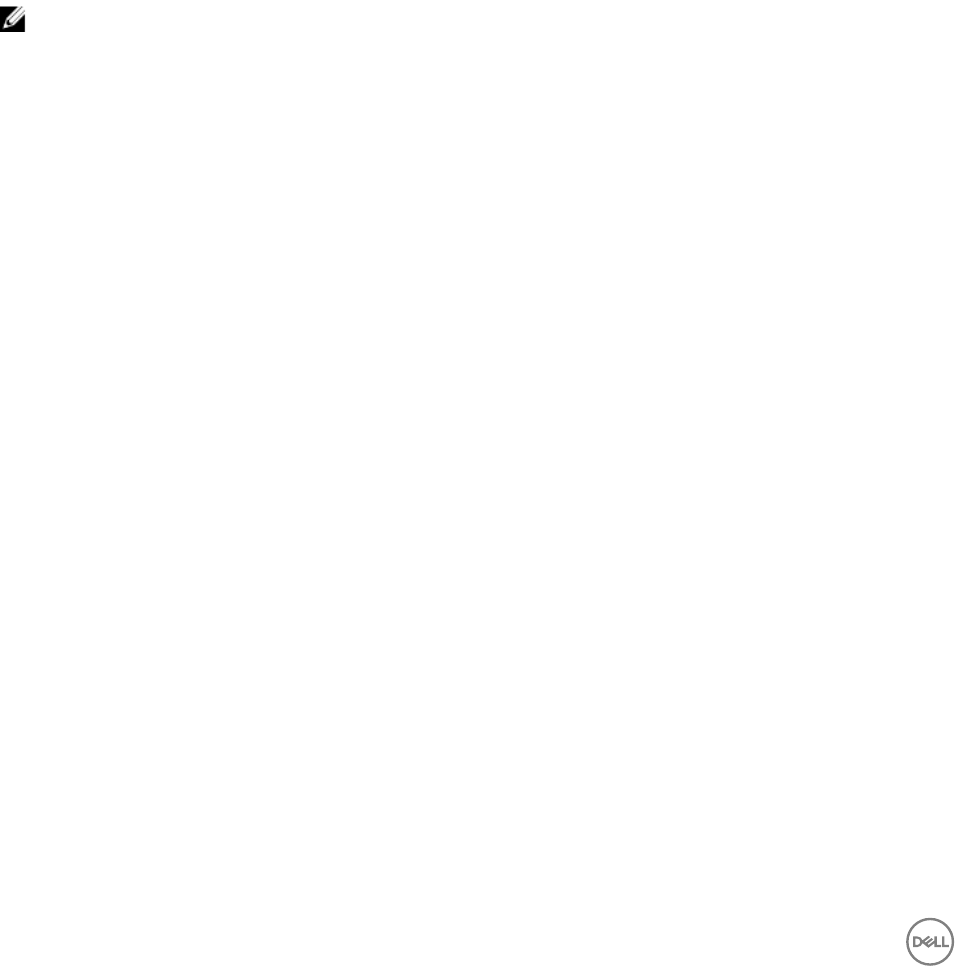
• 사용자 지정 작업 시퀀스를 생성합니다.
명령의 성공 또는 실패와 관계 없이 작업 시퀀스가 다음 작업 시퀀스 단계로 계속 진행됩니다.
Dell 고유 작업 시퀀스 생성
PowerEdge Server Deployment 템플릿을 사용하여 Dell 고유 작업 시퀀스를 생성하려면 다음 단계를 따르십시오.
1. Configuration Manager Console을 시작합니다.
Configuration Manager Console 화면이 표시됩니다.
2. 왼쪽 창에서 Software Library(소프트웨어 라이브러리) → Overview(개요) → Operating Systems(운영 체제) → Task
Sequences(작업 시퀀스)를 선택합니다.
3. Task Sequences(작업 시퀀스)를 마우스 오른쪽 단추로 클릭한 후 Bare Metal Server Deployment(베어 메탈 서버 배포) →
Create Dell PowerEdge Server Deployment Template(Dell PowerEdge Server Deployment 템플릿 생성)을 클릭합니다.
Dell PowerEdge Server Deployment Task Sequence Wizard(Dell PowerEdge Server Deployment 작업 시퀀스 마법사)가
표시됩니다.
4. Task Sequence Name(작업 시퀀스 이름) 필드에 작업 시퀀스의 이름을 입력합니다.
5. 드롭다운 목록에서 사용할 부팅 이미지를 선택합니다.
노트: 생성한 Dell 사용자 지정 부팅 이미지를 사용하는 것이 좋습니다.
6. Server Hardware Configuration(서버 하드웨어 구성) 아래에서 이 작업 시퀀스에 구성할 하드웨어 항목을 선택합니다.
7. Operating System Installation(운영 체제 설치)에서 운영 체제 설치 유형을 선택합니다. 옵션은 다음과 같습니다.
• OS WIM 이미지 사용
• 스크립팅된 OS 설치
8. Operating system package to use(사용할 운영 체제 패키지) 드롭다운 메뉴에서 운영 체제 패키지를 선택합니다.
9. unattend.xml을 사용하는 패키지가 있는 경우 Package with unattend.xml info(unattend.xml을 사용하는 패키지 정보) 메
뉴에서 선택합니다. 또는 <do not select now>(<지금 선택 안 함>)를 선택합니다.
10. Create(생성)를 클릭합니다.
생성된 작업 시퀀스의 이름과 함께 Task Sequence Created(작업 시퀀스 생성됨) 창이 표시됩니다.
11. 표시되는 확인 메시지 상자에서 Close(닫기)를 클릭합니다.
사용자 지정 작업 시퀀스 생성
1. Configuration Manager Console을 시작합니다.
Configuration Manager Console 화면이 표시됩니다.
2. 왼쪽 창에서 Software Library(소프트웨어 라이브러리) → Overview(개요) → Operating Systems(운영 체제) → Task
Sequences(작업 시퀀스)를 선택합니다.
3. Task Sequences(작업 시퀀스)를 마우스 오른쪽 단추로 클릭하고 Create Task Sequence(작업 시퀀스 생성)를 클릭합니다.
Create Task Sequence Wizard(작업 시퀀스 생성 마법사)가 표시됩니다.
4. Create a new custom task sequence(새 사용자 지정 작업 시퀀스 생성)를 선택하고 Next(다음)를 클릭합니다.
5. Task sequence name(작업 시퀀스 이름) 텍스트 상자에 작업 시퀀스의 이름을 입력합니다.
6. 생성한 Dell 부팅 이미지를 찾아보고 Next(다음)를 클릭합니다.
Confirm the Settings(설정 확인) 화면이 표시됩니다.
7. 설정을 검토하고 Next(다음)를 클릭합니다.
8. 표시되는 확인 메시지 상자에서 Close(닫기)를 클릭합니다.
작업 시퀀스 편집
1. Configuration Manager Console을 시작합니다.
Configuration Manager Console 화면이 표시됩니다.
2. 왼쪽 창에서Software Library(소프트웨어 라이브러리) → Operating Systems(운영 체제) → Task Sequence(작업 시퀀스)
를 선택합니다.
3. 편집할 작업 시퀀스를 마우스 오른쪽 단추로 클릭하고 Edit(편집)을 클릭합니다.
14